Dopo aver scritto la mia recensione di Ksnip, uno strumento utile per gli screenshot, qualcuno ha commentato che vorrebbe essere in grado di associare questo programma al loro collegamento per acquisire schermate. In particolare, hanno anche affermato che vorrebbero poter prendere aree rettangolari anziché a schermo intero o area finestrata. Questo mi ha fatto pensare e ho pensato che forse c'è del materiale tutorial qui?
La risposta è si. Ora, la mia missione oggi è duplice. Uno, mostra come assegnare scorciatoie personalizzate ad azioni personalizzate in Plasma. Due, mostrano ancora una volta la straordinaria e infinita flessibilità dell'ambiente desktop Plasma, perché nient'altro è buono la metà di Plasma. In effetti, l'intera cosa mi ricorda quella canzone orecchiabile e sdolcinata The Spy Who Loved Me, la sequenza tematica dell'omonimo film di 007 Bond. E si apre con il seguente testo:Nessuno lo fa meglio, mi dispiace per il resto... Anzi, iniziamo questo tutorial.
Personalizza tutto
Apri il menu Plasma e quindi digita Scelte rapide personalizzate. Si aprirà un menu in cui puoi rivedere le scorciatoie "personalizzate" esistenti, con i loro trigger e azioni, e quindi, facoltativamente, aggiungerne altre. Dovresti anche ricordare che ci sono altre due categorie di scorciatoie nelle impostazioni del plasma, il che può creare un po' di confusione, ma un po' oltre lo scopo di ciò che stiamo facendo qui.
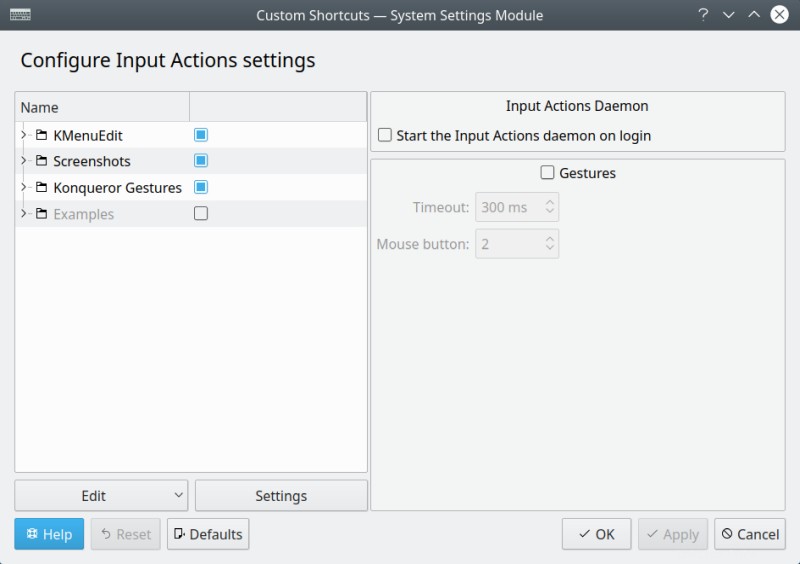
Espandi la sezione Screenshot esistente. Fare clic sulla regione rettangolare (o qualsiasi voce) per vedere come è definita nel riquadro di destra. La scheda Trigger si collega semplicemente al collegamento in questione. La scheda azione è il pezzo interessante. Qui, lo screenshot della regione rettangolare viene eseguito utilizzando Spectacle, tramite una chiamata D-Bus. Questa può essere una base per ciò che potremmo voler realizzare con Ksnip, o qualsiasi altro programma, se è per questo.
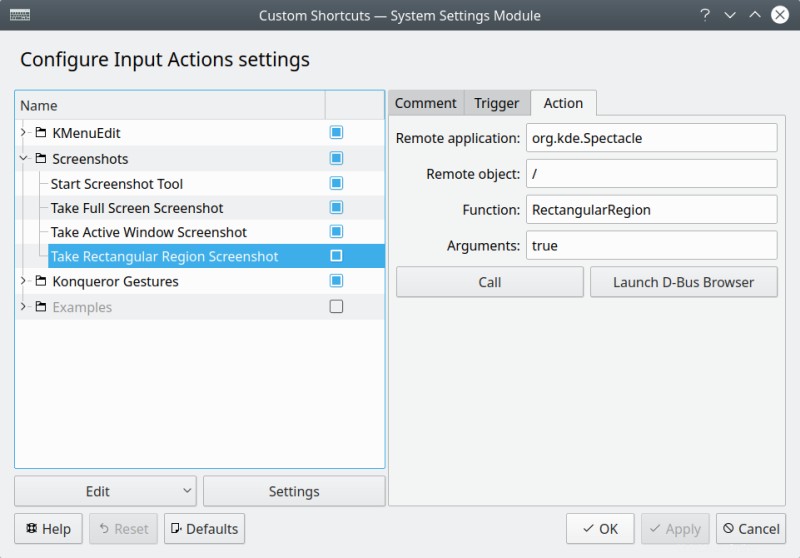
Aggiungi nuova applicazione e comando
Evidenzia la sezione Screenshot, quindi fai clic sul pulsante Modifica per espanderla. Qui avrai una vasta gamma di opzioni disponibili. Puoi eliminare scorciatoie o gruppi di scorciatoie esistenti, esportare o importare dati, il che può essere utile se disponi già di una scorciatoia utile impostata da un altro sistema o se desideri creare un backup prima di una modifica importante.
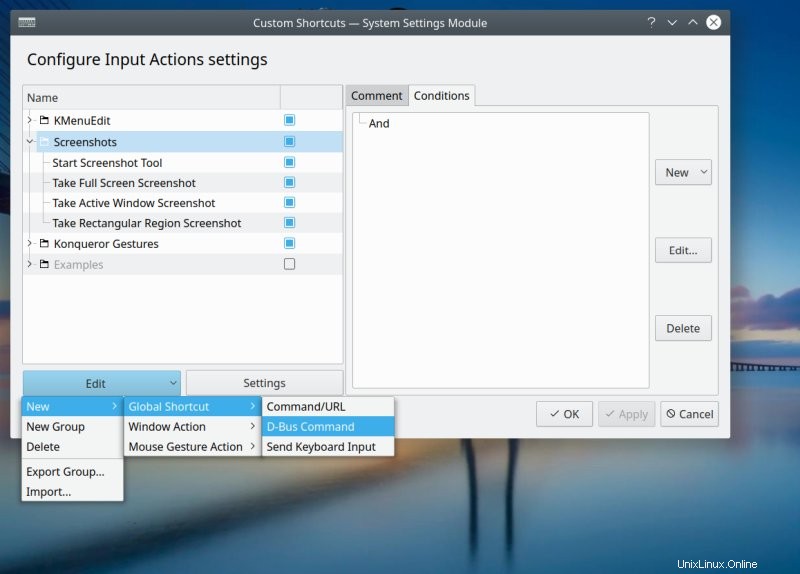
Puoi anche creare un nuovo gruppo o nuove azioni. Sono disponibili tre categorie. Puoi definire azioni del mouse e della finestra o creare scorciatoie, che ancora una volta, in stile Monty Python, sono disponibili in tre versioni. Puoi definire un comando D-Bus (come quello Spectacle), uno specifico input da tastiera o un'azione personalizzata. Ora, supponiamo di voler aggiungere un comando D-Bus alla nostra applicazione. La prima domanda (ingenua) che vuoi porre è, il tuo programma supporta effettivamente questo protocollo ed è registrato con il sistema? Puoi verificarlo con il comando qdbus:
qdbus
...
:1.46
org.kde.kiod5
org.kde.kioexecd
org.kde.kpasswdserver
org .kde.kssld5
:1.51
:1.52
:1.53
:1.6
org.kde.klauncher5
:1.7
org.kde .StatusNotifierWatcher
org.kde.kappmenu
org.kde.kcookiejar5
org.kde.kded5
org.kde.keyboard
org.kde.plasmanetworkmanagement
org.kubuntu.NotificationHelper
org.kubuntu.restrictedInstall
org.freedesktop.DBus
TL; DR:Se non vedi il tuo programma nell'elenco, la risposta è no. Ma poi, anche se lo vedi, potresti non essere a tuo agio con questo approccio, poiché potresti non conoscere la funzione esatta che dovresti inviare al tuo programma tramite D-Bus. Invece, puoi specificare un comando (o URL) personalizzato.
Qui, ho deciso di fare uso di tutto ciò che Ksnip può fare. In effetti, se guardi le sue opzioni della riga di comando, ha la capacità di afferrare le regioni rettangolari (-r), l'ultima regione rettangolare, impostare il ritardo, impostare il nome del file e poi alcuni. Nei termini più semplici, puoi fare qualcosa del genere:
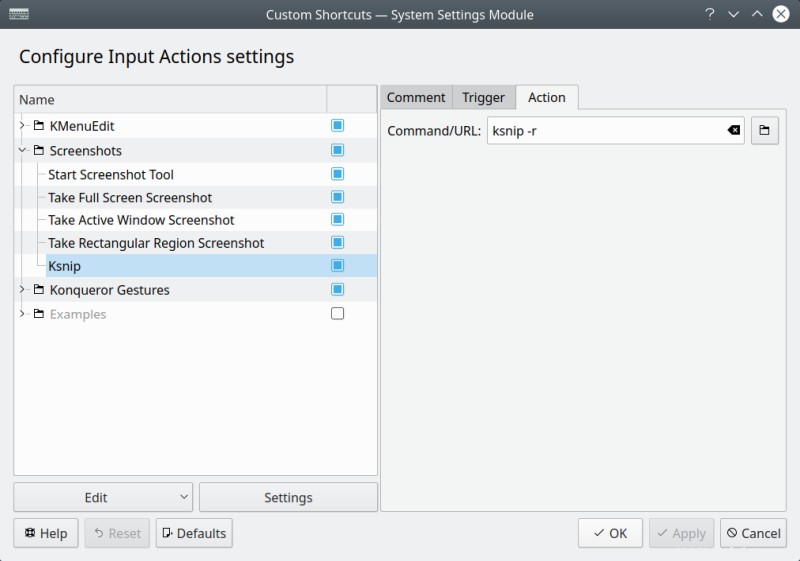
Imposta il grilletto e il gioco è fatto. Ora, se attivi il collegamento desiderato, questo comando avvierà la tua applicazione, oltre a tutti i parametri personalizzati che supporta. In questo caso, Ksnip può creare aree rettangolari, ma la funzionalità può essere qualcosa di molto più complesso. Dipende molto dal programma. Ed ecco qua. Ora puoi iniziare ad aggiungere scorciatoie personalizzate ai tuoi programmi, come preferisci, limitato solo da ciò che è tecnologicamente fattibile piuttosto che da ciò che può fare Plasma.
Conclusione
La funzionalità di collegamento di Plasma è uno degli aspetti più trascurati di questo raffinato ambiente desktop. Ed è un po' goffo, perché c'è così tanto coperto in questo termine generico. Forse la cosa migliore che il team di sviluppo di KDE potrebbe fare è semplificare il modulo di sistema, separare completamente le azioni dalle scorciatoie da tastiera o usare una convenzione di denominazione più intuitiva.
Fino ad allora, si spera, questa piccola guida ti aiuterà a superare e persino a ottenere una maggiore produttività. Quindi, quando combini tutti i diversi strumenti di alimentazione in Plasma, come Krunner e le scorciatoie personalizzate e le attività desktop, inizi davvero a goderti il desktop, a un livello completamente nuovo. Comunque, ecco qua. Un altro segreto svelato. Inviami un ping con qualsiasi richiesta e a presto.